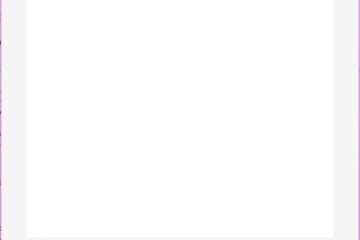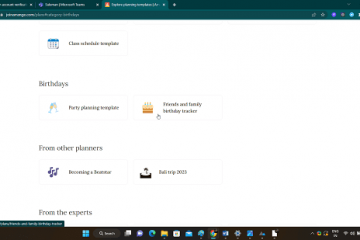Editor Ratings: User Ratings:[Total: 0 Average: 0] @media(min-width: 500px) { } @media(min-width: 800px) { }
GCode (ook wel RS-274 genoemd) is een van de meest voorkomende programmeertalen voor Computerized Numerical Control (CNC), 3D-printen , frees-, lasermachines enz. die worden gebruikt bij computerondersteund ontwerpen en produceren (CAD/CAM). Het GCode-bestand bevat de specifieke informatie die is gekoppeld aan het ontwerp-en afdrukproces dat deze machines kunnen begrijpen. GCode biedt op metrische gegevens gebaseerde numerieke controle van dergelijke hierboven genoemde apparatuur en de fijne controle die hierdoor wordt geboden, biedt gemakkelijk de precisie die nodig is voor op additieve en reductie gebaseerde fabricage van veel materialen.
In dit artikel verkennen we 3 websites waarmee u uw afbeeldingen naar GCode-bestanden kunt converteren. De online converters die we hieronder hebben opgenomen, ondersteunen verschillende soorten bestandsindelingen zoals JPG, PNG, SVG en meer, wat de gebruikers veel flexibiliteit biedt om afbeeldingen naar GCode-indeling te converteren. De stappen voor het converteren van de bestanden zijn ook vermeld voor uw hulp. U kunt alle converters doorlopen en zien welke aan uw vereisten voldoet.
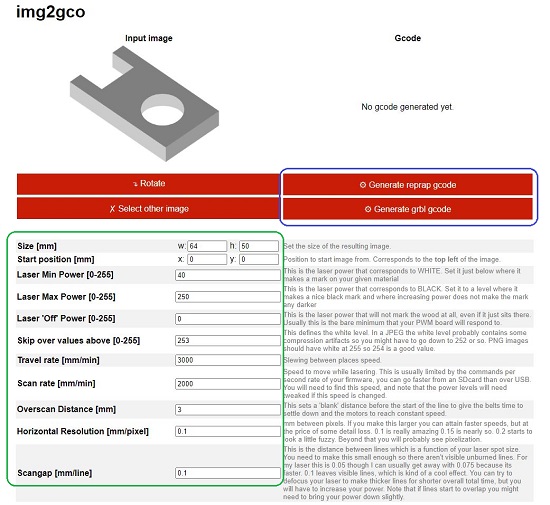
1. IMG2GCO
Dit is een zeer eenvoudige online tool om uw afbeeldingen naar GCode-bestanden te converteren. Het biedt ondersteuning voor bijna alle soorten afbeeldingsbestanden zoals JPG, PNG, SVG, BMP, WebP, TIFF en meer.
Klik gewoon op’Kies bestand’, selecteer het afbeeldingsbestand van uw lokale computer en klik op’Uploaden’. U wordt automatisch naar de GCode-conversiepagina genavigeerd waar u de afbeelding kunt bekijken die u hebt geüpload. U kunt nu de waarden voor de lasermachines wijzigen/invoeren, zoals Min/Max vermogen, evenals andere instellingen zoals Reissnelheid, Scansnelheid, Horizontale resolutie, Grootte, Startpositie en meer. U kunt ook rechtsboven op de knop’Roteren’klikken om de afbeelding te draaien.
Nadat u alle waarden die u hebt opgegeven hebt gecontroleerd, klikt u op’Genereer reprap-code’of’Genereer grbl-code’naar behoefte. GRBL is extreem populair en wordt over het algemeen gebruikt voor op Arduino gebaseerde controllerboards van CNC-machines. Reprap is een complete motion control-firmware die voornamelijk wordt gebruikt om 3D-printers te besturen, evenals op laser gebaseerde graveer-en snijmachines.
Zodra u op een van de overeenkomstige knoppen klikt, wordt het GCode-bestand gegenereerd voor u en de geschatte bewerkingstijd worden ook op het scherm weergegeven. U kunt vervolgens op’Download GCode’klikken om het bestand op uw lokale computer op te slaan.
Klik hier om naar IMG2GCO te gaan.
2. GCode Studio
Laten we nu verder gaan met de volgende website om u te helpen bij het converteren van uw afbeeldingen naar GCode-bestanden. U moet een gratis account aanmaken op deze website en inloggen om het conversieproces te starten.
GCode Studio helpt u ook bij het beheren van de CAM-machines zoals CNC-freesmachines/routers, lasersnijders en graveermachines en meer. Nadat u bent ingelogd, klikt u op de Machines | Nieuwe machine, wijs er een naam aan toe, selecteer het type machine, configureer de maximale voedingssnelheid en maximale vermogenswaarde en sla deze op. Klik vervolgens op ‘Projecten | Nieuw project, definieer een naam voor het project, selecteer de machine die u wilt gebruiken in de vervolgkeuzelijst en sla het project op. U kunt het type project selecteren, zoals Dither, Halftone, String portrait enz. op basis van het type machine.
U wordt nu naar het projectdashboard genavigeerd waar u kunt klikken op’Kies’Bestand’en upload het afbeeldingsbestand zoals JPG, GIF, PNG enz. Van uw lokale computer. Zodra het bestand is geüpload, kunt u de instellingen met betrekking tot de machine configureren, zoals Diameter, Pinnen, Laservermogen % en meer voor Lasermachines of Werkstukgrootte (X/Y), Freesdiepte, Precisie enz. Voor CNC-machines. Wanneer u klaar bent met het configureren van alle instellingen, klikt u op ‘G-code genereren en wacht u enkele seconden totdat de verwerking is voltooid en de G-code op het scherm wordt weergegeven. U kunt de inhoud handmatig naar een teksteditor kopiëren/plakken om het GCode-bestand te maken en te gebruiken.
Klik hier om naar GCode studio te gaan.
3. CostyCNC
Dit is de laatste in onze lijst met Image to GCode-converters. Met CostyCNC kunt u uw afbeeldingsbestanden converteren naar GCode en ze naar de CNC-machines sturen door verbinding te maken met hun poorten.
Navigeer gewoon naar de website met behulp van de onderstaande link en klik op’Kies file’om uw afbeeldingsbestand te uploaden in de bestandsindelingen BMP, JPG, PNG of SVG. Kies de DPI uit de vervolgkeuzelijst en de GCode wordt direct op de webpagina weergegeven. Klik op de knop’GCode opslaan’om het.nc-bestand naar uw lokale computer te downloaden dat u vervolgens met de machine kunt gebruiken.
Om naar CostyCNC te navigeren, klik hier.
Afsluitende opmerkingen:
U zou idealiter wat tijd moeten besteden aan elk van de bovenstaande GCode-converters en analyseer ze om te zien welke het beste bij uw wensen past. Mijn stem zal worden uitgebracht in het voordeel van GCode Studio, omdat het de grootste flexibiliteit en functies biedt voor zowel conversie als beheer van machines. Laat ons weten wat je ervan vindt.